问:360路由器首次如何配置上网?
答:首先将您的360路由器与光猫连接,随后使用电脑或手机登录其设置界面并按照提示操作,即可完成上网配置。接下来将详细展示具体步骤。
温馨提示:
(1)如果您已经使用过的360路由器现在无法正常上网,请尝试将其恢复至出厂设置,之后再按以下步骤重新配置。恢复出厂设置的具体方法可参考相关教程:
(2)无论是电脑还是手机都能用于配置360路由器上网,为了方便无电脑用户,这里将以手机为例介绍配置流程。
配置步骤:
1. 首先确保您的360路由器已正确连接至光猫(即入户宽带网线)。连接方式如下:
将从光猫引出的网线(即入户宽带网线)插入360路由器的WAN端口。若还需通过电脑上网,则只需用网线将电脑连接至360路由器上的任意一个LAN端口。

2. 完成硬件连接后,让您的手机连接到360路由器默认提供的Wi-Fi网络,如下图所示。
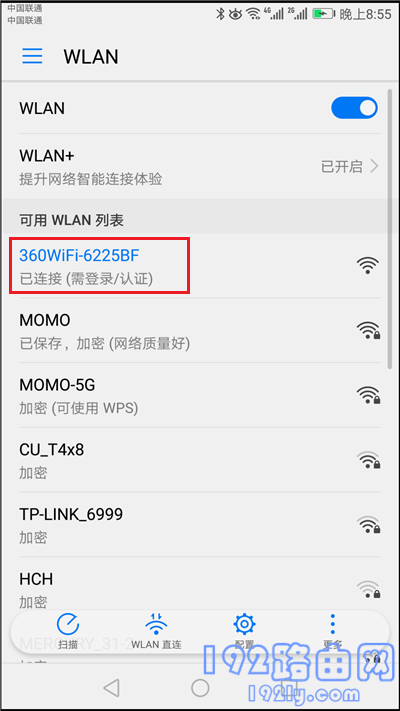
温馨提示:
(1)全新购买或刚恢复出厂设置的360路由器,在通电启动后会广播一个名为:360WiFi_XXXXXX 的默认Wi-Fi信号,该信号无需密码即可直接连接。
(2)新手朋友请注意,在手机上配置路由器时,不必担心手机是否已有网络连接。因此,即使手机仅连接默认Wi-Fi,也不影响后续设置。
3. 手机成功连接默认Wi-Fi后,浏览器会自动跳转至路由器设置页面。此时点击“开始配置,两步上网”按钮即可进入下一步。
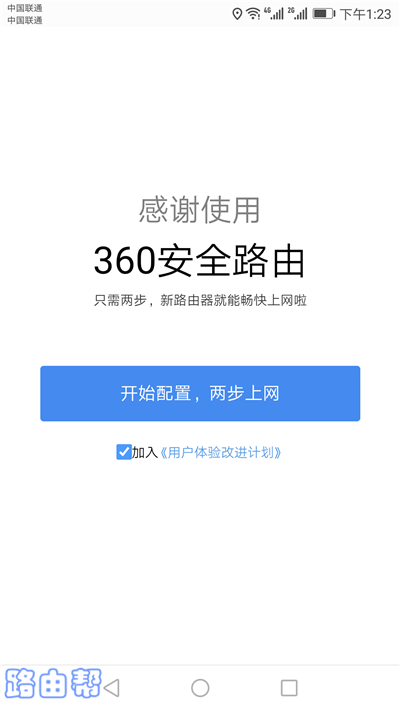
温馨提示:
若浏览器未自动加载设置页面,您可在地址栏手动输入:luyou.360.cn 或 192.168.0.1 来手动访问360路由器的管理界面。
如果上述地址仍无法打开路由器设置页面,请仔细查阅相关文章,寻找解决方案。
4. 系统会自动识别宽带的接入类型,稍作等待后根据结果填写相应的上网参数。
(1)当系统识别为:宽带PPPoE 时,需在指定区域填写运营商提供的宽带账号及密码,之后点击“立即开始上网”按钮,如图所示。
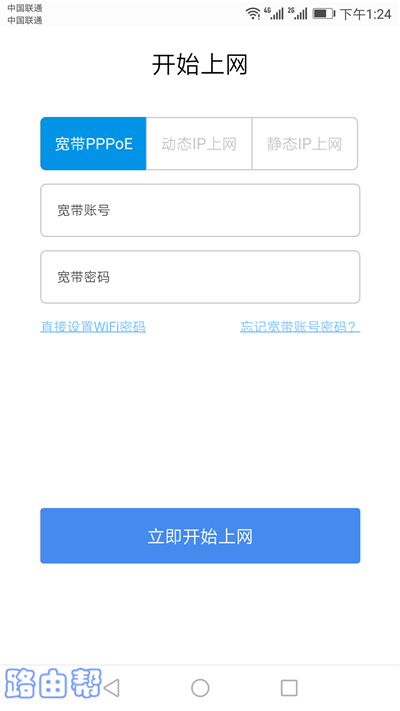
(2)若检测到的是:动态IP上网,则直接点击“立即开始上网”即可,无需额外设置参数,如下图所示。

(3)对于静态IP上网的情况,需要在界面内输入运营商提供的IP地址、子网掩码、默认网关以及首选与备用DNS服务器信息。
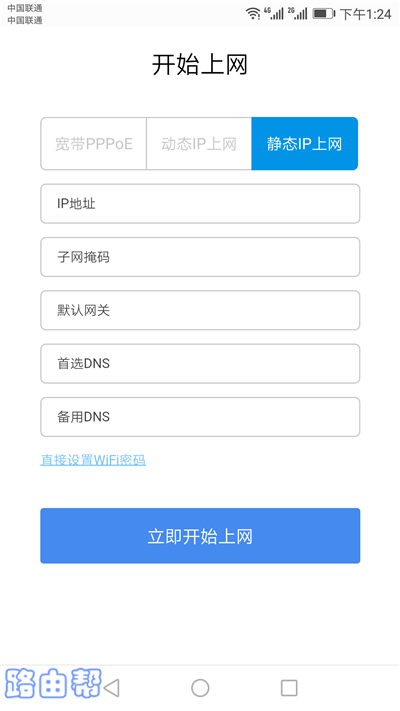
5. 完成所有上网参数设定后,进入Wi-Fi配置环节,在此设置个人专属的Wi-Fi名称和密码,具体如下图所示。
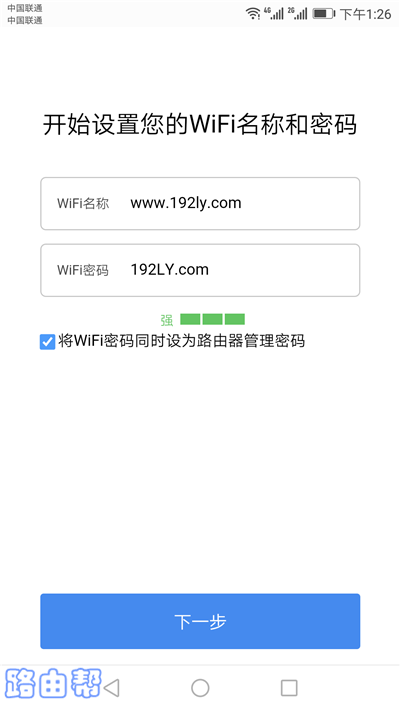
温馨提示:
为防止他人蹭网,建议采用包含大小写字母、数字和特殊字符的复杂密码组合,并确保密码长度超过八位。
6. 路由器将保存当前配置信息,并自动重启设备,重启完毕后即可正常使用网络服务。
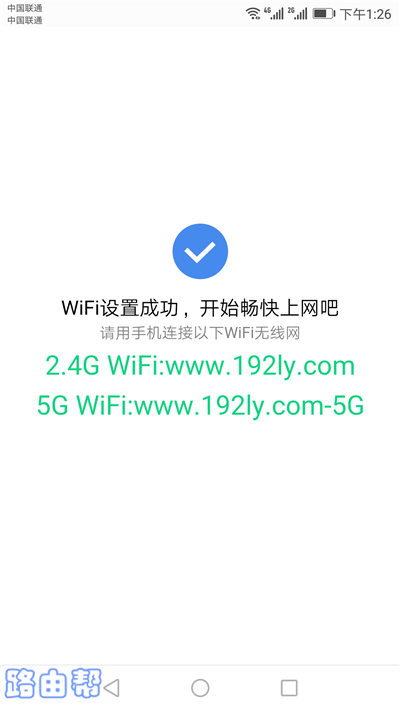
温馨提示:
由于已更改了新的Wi-Fi名称和密码,因此设置完成后,请确保手机重新连接到更新后的Wi-Fi网络。
补充说明:
如果设置完成后发现360路由器仍然无法上网,可以进一步查阅相关资料,查找可能的原因及解决措施。









 陕公网安备41159202000202号
陕公网安备41159202000202号